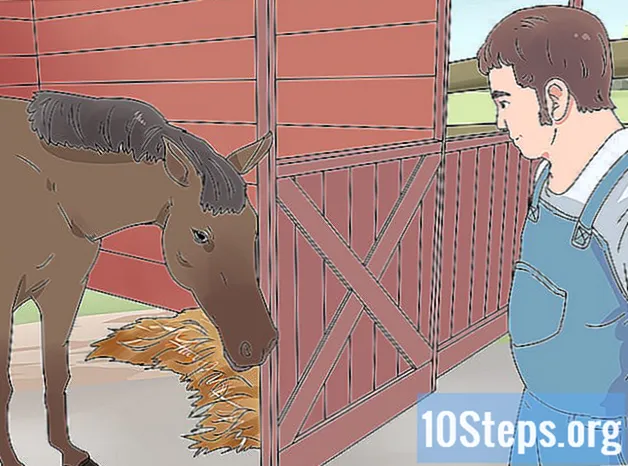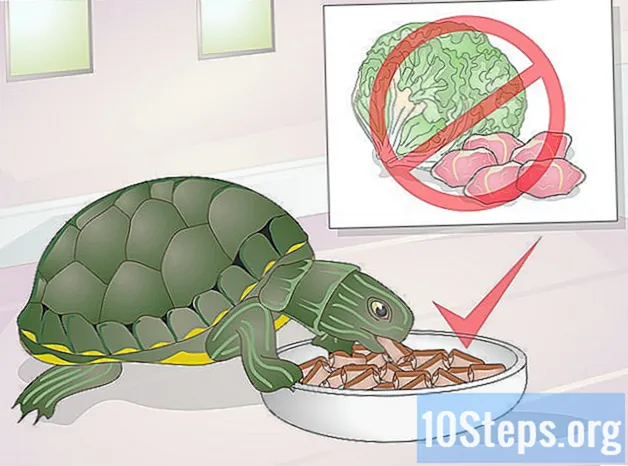Содержание
- этапы
- Метод 1 из 3: Использование PowerPoint
- Метод 2 из 2: Сделать школьное слайд-шоу
- Метод 3 из 3: Создание профессиональных слайд-шоу
- Метод 4 из 4: Делайте слайд-шоу, чтобы повеселиться
Слайд-шоу представляет собой серию изображений, иногда содержащих e, которые предназначены для проецирования на плоскую поверхность для обеспечения обзора. Самым распространенным типом слайд-шоу сегодня является компьютер, который становится обычным явлением во время урока или конференции.
этапы
Метод 1 из 3: Использование PowerPoint
- Откройте программу. В этой статье предполагается, что вы будете использовать Microsoft Office PowerPoint, потому что это наиболее распространенное программное обеспечение, используемое для создания слайд-шоу. Вы увидите парад пустых полей с заголовком и отдельными пробелами, чтобы оставить s, а также различные меню и кнопки.
-

Создайте свою домашнюю страницу. Нажмите на верхнее поле es и дайте имя своему проекту, затем добавьте свое имя и сегодняшнюю дату в нижнее поле. Это также хорошая возможность ознакомиться с элементами, которые позволяют настроить слайд-шоу, например с цветом обоев.- Выберите короткий заголовок. Лучше придумать короткий заголовок, который идет к основам и быстро объясняет содержание того, что вы покажете своей аудитории, если только вы не сделаете презентацию высокого уровня, чтобы проиллюстрировать лекцию.
- Используйте простую презентацию. Сложные украшения, такие как декор "Vieille France" со стилизованными буквами, интересно смотреть на компьютере, но трудно читаемым для аудитории. Не стесняйтесь попробовать несколько вещей, но придерживайтесь простого шрифта с четкими линиями, чтобы публике не пришлось щуриться, чтобы прочитать вас.
- Вы можете изменить шрифт, выбрав из панели меню в верхней части экрана. Если вы выделите e при смене шрифта, он также примет новый выбранный шрифт.
- Попробуйте цветовые тесты.Ваша титульная страница может иметь цвет фона, отличный от остальной части вашего проекта, но большинство людей выбирают одну и ту же тему для всего слайд-шоу.
- Щелкните правой кнопкой мыши по фону слайд-шоу и выберите опцию «фон» или «формат фона» в запущенном меню. Оттуда вы можете весело менять цвета по своему усмотрению.
- Убедитесь, что ваш фоновый цвет соответствует цвету вашего e, чтобы слайд-шоу было легко читать. В общем случае значок e должен быть черным или белым для лучшего считывания результатов, а фоновые цвета не должны быть флуоресцентными или слишком яркими.
- Нет ничего плохого в том, чтобы представить очень простое слайд-шоу для презентации, предназначенной для офиса или университета, по правде говоря, простота обычно считается плюсом в этих случаях рисунка.
-

Добавьте изображения. Вы можете сделать это вручную, чтобы добавить изображение в слайд-шоу, или вы можете выбрать опцию «новое изображение» в верхней части экрана. Попробуйте перенести одну идею или точку зрения с одного изображения на другое, чтобы за рамкой было легко следить.- Добавить макет. Каждое изображение имеет полные параметры макета, поэтому вы можете выбрать тот, который лучше всего подходит для каждого изображения.
- Большинство последовательностей без изображений могут поддерживать одну из двух основных схем. У Луны одна строка заголовка, а другая - просто поле e. Выберите тот, который вы предпочитаете.
- Самый простой способ вставить изображения, видео или саундтрек - это выбрать режим макета. Просто выберите поле, в которое вы хотите что-то добавить, щелкните значок, соответствующий типу нужного вам документа, и добавьте его, выбрав его в открывшемся для этого окне.
- Добавьте e в одном поле и картинку в другом для профессионального результата.
- Не переусердствуйте, добавляя изображения, видео или звуки. В большинстве случаев трезвость является плюсом.
- Убирайся Вы можете удалить последовательности, щелкнув по ним правой кнопкой мыши и выбрав опцию «Удалить последовательность».
- Сделай хранение. Вы можете возобновить порядок последовательностей, перетаскивая их вдоль временной шкалы, чтобы вставить их в нужное место. Временная шкала слайд-шоу - это обзор вашего проекта, который отображается в верхней части экрана или сбоку.
- Добавить макет. Каждое изображение имеет полные параметры макета, поэтому вы можете выбрать тот, который лучше всего подходит для каждого изображения.
-

Добавьте отделки. Вы можете сделать еще несколько вещей, чтобы завершить презентацию своего слайд-шоу. Если вы удовлетворены результатом, сохраните его под рукой, когда он вам понадобится.- Обратите внимание на переходы. PowerPoint и другие подобные программы поставляются с широким выбором переходов между последовательностями. Это визуальные эффекты, иногда сопровождаемые звуками, которые возникают между различными последовательностями. Эти эффекты часто имеют дурной вкус и отвлекают внимание, но могут быть уместны в некоторых случаях.
- Никогда не используйте звуковые эффекты для сопровождения ваших переходов. Они будут мешать вашей речи.
- Используйте простые переходы без изощренности. Страница, которая проседает сверху вниз, уже довольно сложна, бесполезно использовать глупые форматы или наклонные эффекты.
- Используйте переходы в модерации. Избегайте включения перехода для каждой последовательности, даже если вы обнаружите, что переходы полезны для слайд-шоу. Используйте его, чтобы выделить различные этапы редактирования, по категориям.
- Добавьте ссылки и проверенную информацию. После настройки изображений добавьте одну или несколько последовательностей (или столько, сколько необходимо), где вы кратко упомянете ссылки на вашу информацию (для профессиональных или академических слайд-шоу), происхождение ваших изображений (если они защищены авторским правом). ) и любые благодарности или благодарности, которые вы хотите добавить.
- Обратите внимание на переходы. PowerPoint и другие подобные программы поставляются с широким выбором переходов между последовательностями. Это визуальные эффекты, иногда сопровождаемые звуками, которые возникают между различными последовательностями. Эти эффекты часто имеют дурной вкус и отвлекают внимание, но могут быть уместны в некоторых случаях.
-

Пройди тест свитка. Вы можете запустить слайд-шоу с помощью клавиши F5 на клавиатуре компьютера. Вы можете продвигать последовательности, щелкая левой кнопкой мыши. Вы можете выйти из программы, нажав клавишу Esc в любое время, или дойти до конца слайд-шоу и снова щелкнуть по нему.- Вернитесь и внесите последние исправления, которые необходимо внести. Глядя на слайд-шоу, прежде чем подумать об его использовании, часто можно обнаружить опечатки и другие мелкие ошибки, допущенные при создании проекта.
- Прокомментируйте свое слайд-шоу Убедитесь, что ваше слайд-шоу откалибровано достаточно, чтобы не отрезать вас, но также предоставило достаточно, чтобы у вас не заканчивались последовательности в середине речи. Попробуйте настроить изменения в своих последовательностях, чтобы найти ритм, который подходит вам лучше всего.
Метод 2 из 2: Сделать школьное слайд-шоу
-

Создать презентацию. Если вы делаете слайд-шоу для школьной презентации, вполне вероятно, что вы также выступите с речью или выступлением, которое сопровождает его. Топайте двух зайцев, начиная с четкой презентации в рамках вашего проекта.- Есть несколько способов сделать презентацию. Основной метод состоит в том, чтобы составлять отдельные абзацы, используя цифры или буквы, чтобы сохранить информацию в порядке важности, но вы можете использовать свой собственный подход к теме, если хотите.
- Ваша речь будет более подробной, чем ваша презентация, но ваше слайд-шоу будет меньше. Как только контуры вашего проекта станут ясными, выделите все наиболее важные моменты и те, к которым вы хотите добавить изображение или другой мультимедийный элемент, чтобы проиллюстрировать вашу точку зрения. Попробуйте создать последовательность для каждого подчеркнутого элемента.
- Используйте карточки для чтения или резюме для поддержки вашей презентации. Не используйте слайд-шоу, чтобы направлять вас, или вы будете осуждены, чтобы исправить это, что не будет выглядеть очень профессионально.
-

Используйте простую презентацию. Избегайте слишком ярких цветов и придерживайтесь шрифтов без засечек, таких как Arial для заголовков и субтитров.- Черный на белом и белый на черном - это две наименее раздражающие цветовые комбинации для создания слайд-шоу. Их легко читать и не отвлекают.
- Также допускаются оттенки синего и серого с черным или белым.
- Избегайте слишком горячих или хлопающих цветов, а также цветов, которые слишком похожи друг на друга.
- Шрифт с засечками (например, Times New Roman) приемлем для фона e (не для заголовков), особенно если большинство ваших замечаний занимают более одной строки на странице. Независимо от вашего выбора, будьте последовательны в течение всего слайд-шоу.
- Черный на белом и белый на черном - это две наименее раздражающие цветовые комбинации для создания слайд-шоу. Их легко читать и не отвлекают.
-

Добавьте, если необходимо, медиа. Добавляйте видео или музыку только в том случае, если это подходит вам, и делайте это как можно короче. Изображения должны быть добавлены при необходимости.- Тридцать секунд - это определенное количество времени для папок с видео и музыкой. Вставленный носитель не должен произносить речь за вас. При использовании более длинных видео и саундтреков у вас будет меньше очков, так как вы почувствуете, что делаете короткую беседу, которая обходит минимальное требуемое время разговора.
- Есть два хороших способа добавить изображения.
- Добавьте изображение для каждой последовательности, поддерживаемой e. Держите это разумным размером и соответствующим последовательности.
- Вы можете добавить до четырех изображений в каждой последовательности, если они не содержат e, но предназначены только для иллюстрации одного из ваших комментариев. Эта последовательность будет короткой, прокрутите ее на несколько секунд в презентации и обязательно добавьте комментарий.
- Также может быть целесообразным поместить изображение на титульный лист, в зависимости от темы вашего слайд-шоу, но это не обязательно необходимо для хорошего слайд-шоу.
Метод 3 из 3: Создание профессиональных слайд-шоу
-

Используйте короткий формат. Всем, кто увидит ваше слайд-шоу, также платят за время, которое они проводят в бизнесе. Большинство из них предпочитают зарабатывать на жизнь, занимаясь чем-то иным, чем просмотром слайд-шоу, поэтому сделайте его коротким, динамичным и переходите прямо к делу.- Оставайся кратким. Сделайте короткую презентацию, если ваш начальник не попросил вас набрать определенную продолжительность. Не тратьте слишком много времени на иллюстрации примеров, выходящих за рамки того, что вы считаете необходимым для объяснения своей точки зрения.
- Подготовьте раздаточный материал для своих слушателей, чтобы вам не приходилось вводить более мелкие детали вашей презентации. Вставьте подробную информацию в свою документацию и используйте слайд-шоу и свою презентацию, чтобы нарисовать более широкую картину ситуации.
- Оставайся кратким. Сделайте короткую презентацию, если ваш начальник не попросил вас набрать определенную продолжительность. Не тратьте слишком много времени на иллюстрации примеров, выходящих за рамки того, что вы считаете необходимым для объяснения своей точки зрения.
-

Минимизируйте предметы, которые не e. Таблицы и графика очень хороши, если они необходимы, но другая графика должна оставаться простой и доступной.- Подумайте об использовании небольших логотипов. Эти логотипы представляют собой набор простых черно-белых изображений без авторских прав. Почти все слайд-шоу содержат более или менее полную библиотеку логотипов. Простота понимания этих изображений делает их идеальным выбором для иллюстрации последовательностей, содержащих графические элементы, которые не появляются с большим количеством лишних звуковых и визуальных эффектов.
- Никогда не используйте видео или музыку как часть профессиональной презентации, если у вас нет веских причин для этого.
- Не используйте переходы последовательности. Никто не заинтересован в вашей аудитории, а это означает, что они просто пустая трата времени.
-

Сопоставьте свою речь с вашим слайд-шоу. Даже больше, чем где-либо, профессиональное слайд-шоу и дискурс, который сопровождает его, должны быть почти идентичны с точки зрения содержания. Помимо быстрого введения и связывания фраз, ваша речь должна более или менее следовать за пошаговым слайд-шоу.- Воспользуйтесь вашими информационными материалами, как отмечалось выше, попросите аудиторию ссылаться на эту часть вашей записи, когда вы произносите речь. Будет проще получить доступ к дополнительной информации без необходимости вставлять все это в слайд-шоу.
-

Закончите с предложением. В отличие от университетского слайд-шоу, конец вашей профессиональной презентации - это не простое заключение, это четкий и откровенный призыв к действию, категорическое подтверждение, поддерживаемое вашей презентацией, а не результат академического мнения, которое слайд-шоу призвано объяснить. Разница в тоне очень важна для вашей аудитории, чтобы серьезно относиться к вашей презентации.
Метод 4 из 4: Делайте слайд-шоу, чтобы повеселиться
-

Выберите тему Бери все что хочешь. Мы рады сделать слайд-шоу из праздников, семейных встреч или других событий, которыми мы поделились с другими. Вы также можете выбрать для страсти или спорта.- Добавить структуру. Вам, конечно, не нужна четкая структура слайд-шоу, которое вы настроили для своего удовольствия, но это может быть полезно, если вы хотите объявить что-то или представить информацию, о которой вы читали.
- Подумайте, как вы естественным образом объясните свои кадры другу, а затем закажите, чтобы они отражали то, что вы думаете.
- Добавить структуру. Вам, конечно, не нужна четкая структура слайд-шоу, которое вы настроили для своего удовольствия, но это может быть полезно, если вы хотите объявить что-то или представить информацию, о которой вы читали.
-

Найдите свои изображения. Лучшее время для редактирования слайд-шоу для развлечения - у вас будет много дел, которые вы планируете делать со своими изображениями. Для большинства людей это означает, что есть много картинок. Загрузите их из Интернета или используйте свои собственные снимки по своему желанию.- Будьте осторожны, если вы используете изображения с правами защищены. Вероятно, мы не собираемся преследовать вас и гоняться за тем, чтобы вы сделали очень дружелюбное для семьи слайд-шоу «Пляжный день» с фотографией пляжного мяча с правами, которые вы отправляете на YouTube, но используйте здравый смысл.
- Цитируйте свои источники в конце слайд-шоу всякий раз, когда вы найдете источник linfo, который вы даете.
- Не используйте изображение, которое конкретно ссылается на «Использование запрещено без разрешения автора» или подобное.
- Будьте осторожны, если вы используете изображения с правами защищены. Вероятно, мы не собираемся преследовать вас и гоняться за тем, чтобы вы сделали очень дружелюбное для семьи слайд-шоу «Пляжный день» с фотографией пляжного мяча с правами, которые вы отправляете на YouTube, но используйте здравый смысл.
-

Добавить мультимедиа. Вставьте саундтрек или любой видеоклип, который вы хотите. В конце концов, это ваш собственный проект.- Опять же, будьте осторожны при использовании документов, права которых явно защищены. Попробуйте вставить короткие клипы и указать источник, где это необходимо.
-

Добавьте любой переход, который вам нравится. Да, они часто посредственные. Они также часто довольно забавны, особенно со звуковыми эффектами, которые сопровождают это. Если вы хотите отредактировать слайд-шоу с очень старомодными эффектами перехода, сделайте это до конца. -

Гладить слайд-шоу. Даже если вы моете его для собственного удовольствия, вы должны проверить содержимое, прежде чем показывать его кому-либо.- Убедитесь, что цвета тем, которые вы используете, не повредят вашим глазам.
- Убедитесь, что все последовательности расположены в том порядке, в котором вы хотите, чтобы они были.
- Добавьте снимки, если это имеет смысл, поэтому вам не нужно будет объяснять каждую фотографию.

- Компьютер
- Программное обеспечение для слайд-шоу, такое как Microsoft PowerPoint или OpenOffice.org Impress
- Тема или тема